ultraiso怎么安装iso文件的详细过程
- 分类:教程 回答于: 2023年05月08日 09:45:03
如果你还不会处理UltraISO软碟通安装ISO文件的情况的话,我们来看看UltraISO软碟通安装ISO文件的处理步骤,下面看小编分享一下ultraiso怎么安装iso文件,希望可以帮助到大家。
工具/原料:
系统版本:win10专业版
品牌型号:神舟 X5-2020A3S
方法/步骤:
方法一、UltraISO安装过程
1、UltraISO怎么安装通过百度搜索查找UltraISO软件包,下载到你的电脑上。

2、接着点击UltraISO安装包,进入UltraISO安装向导页面。点击“我接受”。

3、路径修改默认UltraISO安装到C盘,如果要修改可以连接“浏览”改到其他自定义路径。
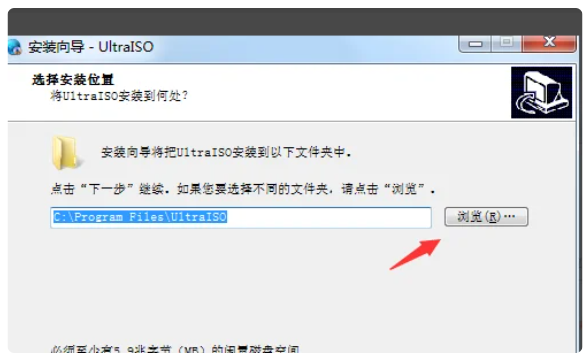
4、创建开始程序栏目,点击下一步。

5、添加附加任务,采用默认值即可。如图默认关联iso文件。
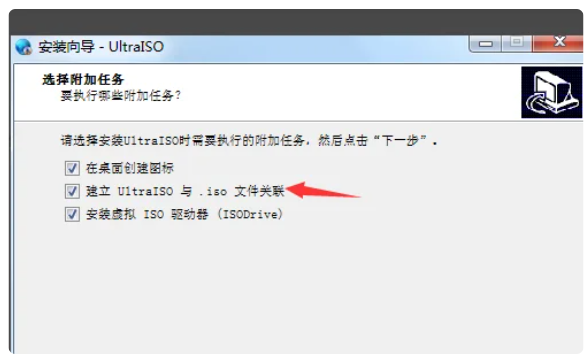
6、确认安装,刚刚选择的设置进行确认。然后安装。

7、安装完成之后,弹出对话框。点击结束可使用UltraISO软碟通了。
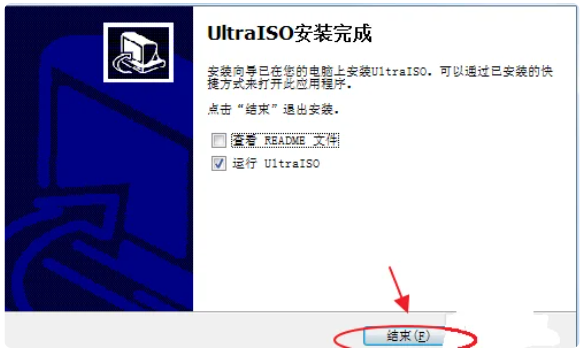
8、UltraISO软碟通怎么用由于UltraISO是付费软件,如果要使用。可以点继续试用,默认30天使用时间即可。
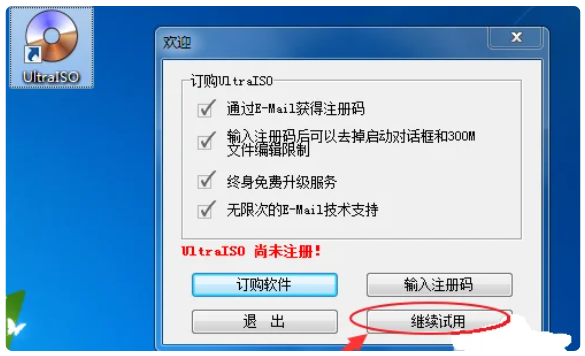
方法二:UltraISO软碟通安装ISO文件的操作过程
1.打开UltraISO软碟通,文件→→打开你想要安装的ios文件→打开。
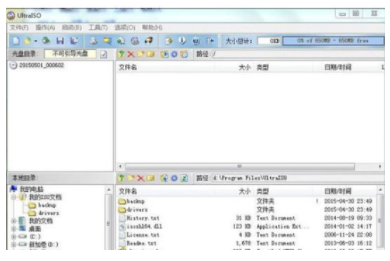
2.在菜单栏中点击工具→加载到虚拟光驱(或快捷键:F6)→加载即可。

3.点击“计算机”(或者我的电脑),我们会发现在“有可移动存储的设备”中多了一个驱动器,那个就是我们需要的文件安装包。然后双击进去安装软件即可。

总结:
上文就讲解了UltraISO软碟通安装ISO文件的图文步骤,希望有需要的朋友都来学习哦。
 有用
26
有用
26


 小白系统
小白系统


 1000
1000 1000
1000 1000
1000 1000
1000 1000
1000 1000
1000 1000
1000 1000
1000 1000
1000 1000
1000猜您喜欢
- 重做windows7系统教程2016/12/18
- 戴尔电脑怎么重装系统按f几..2023/03/28
- 联想装win7系统图解教程2016/12/02
- 什么是虚拟内存2015/06/27
- 电脑小白重装系统是永久激活的吗..2022/10/20
- 主流的嵌入式操作系统有哪些..2022/03/05
相关推荐
- 小白怎么买电脑?2022/08/02
- itunes下载的软件在哪里2015/06/07
- 小白重装系统Xp2022/10/28
- 台式电脑重装系统怎么操作..2023/03/11
- 系统盘怎么重装系统教程2022/10/06
- 超详细的魔法猪一键重装系统下载安装..2021/04/14

















